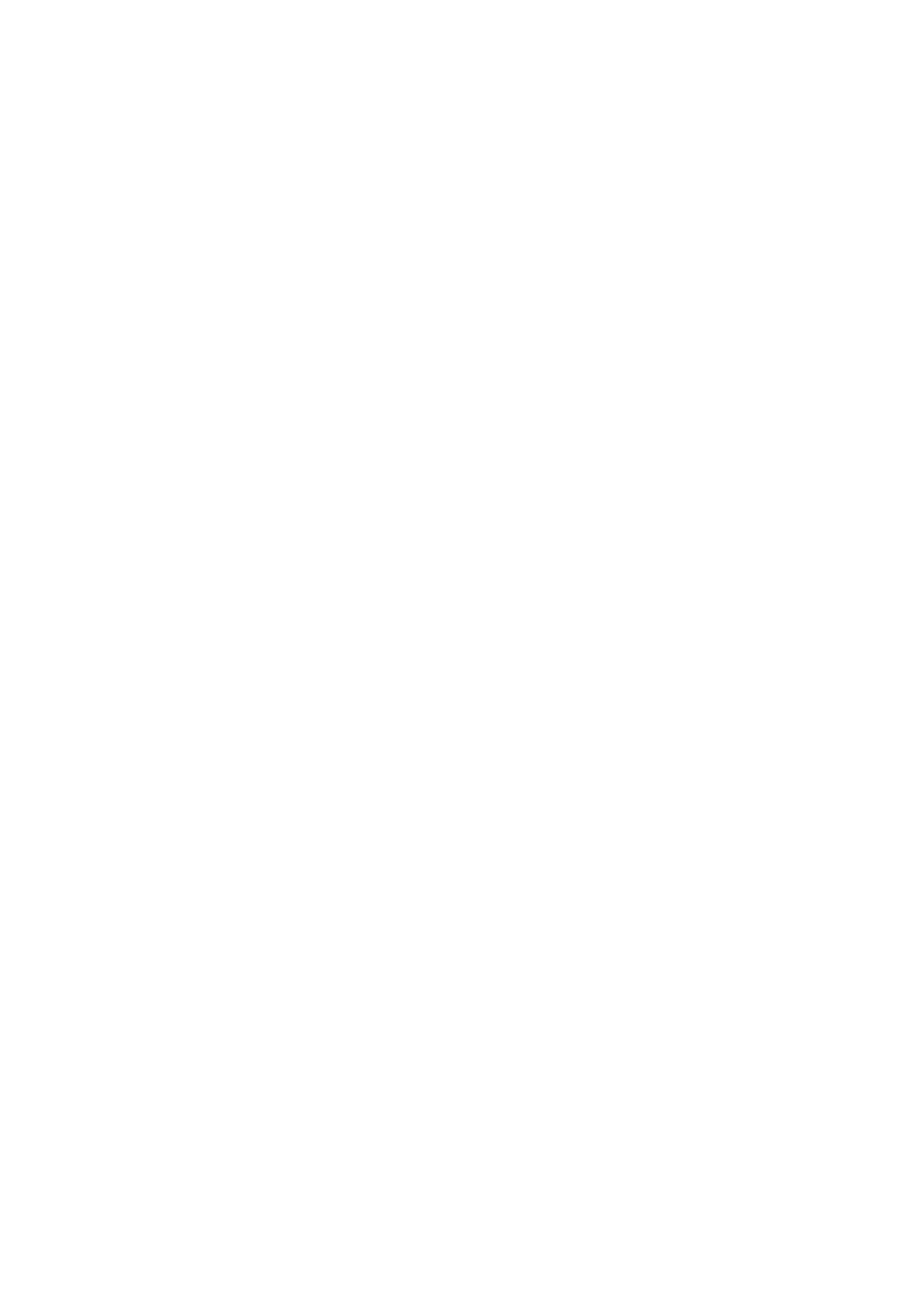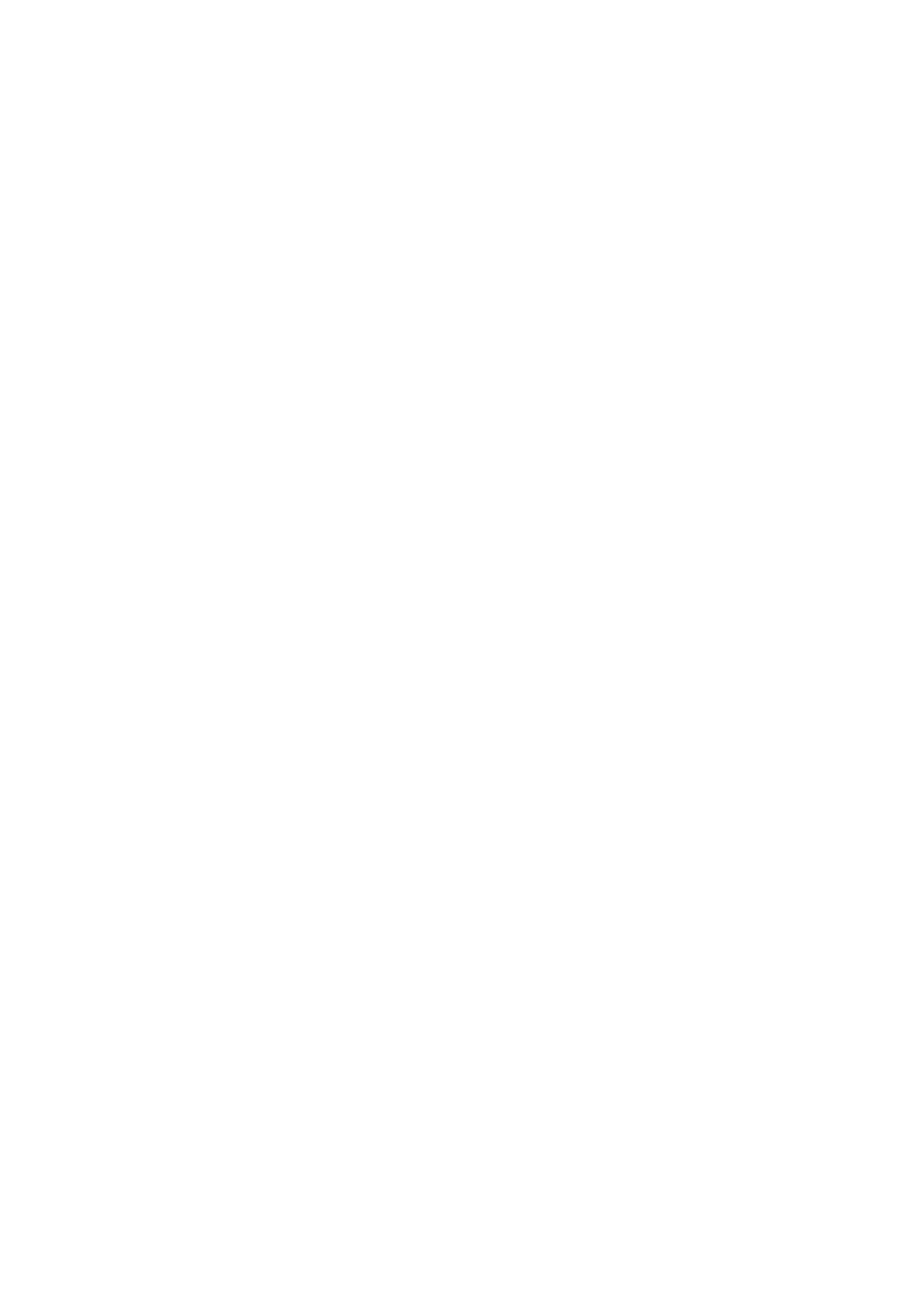
メモリモジュール...............................................................................................................................................................20
システム基板...................................................................................................................................................................... 20
チップセット...................................................................................................................................................................... 20
プロセッサー.......................................................................................................................................................................20
コンピュータファン........................................................................................................................................................... 21
ヒートシンク........................................................................................................................................................................21
サーマルグリース................................................................................................................................................................ 21
ビデオカード........................................................................................................................................................................21
TV チューナー......................................................................................................................................................................22
スピーカー............................................................................................................................................................................22
2.1 オーディオ................................................................................................................................................................23
5.1 オーディオ............................................................................................................................................................... 23
7.1 オーディオ................................................................................................................................................................23
ウェブカメラ...................................................................................................................................................................... 23
ネットワーク....................................................................................................................................................................... 23
ローカルエリアネットワーク.....................................................................................................................................23
ワイヤレスローカルエリアネットワーク................................................................................................................24
ワイヤレスワイドエリアネットワーク................................................................................................................... 24
ワイヤレスパーソナルエリアネットワーク............................................................................................................24
モデム.............................................................................................................................................................................24
ルーター.......................................................................................................................................................................... 24
ネットワークインタフェースコントローラ.............................................................................................................24
ワイヤレスローカルエリアネットワークアダプタ............................................................................................... 24
ワイヤレスワイドエリアネットワークアダプタ...................................................................................................24
Bluetooth........................................................................................................................................................................ 25
近距離無線通信............................................................................................................................................................ 25
3 コンピュータの使用..................................................................................................................... 26
バッテリーの充電...............................................................................................................................................................26
キーボードの使用............................................................................................................................................................... 26
キーボードのショートカット..................................................................................................................................... 26
Windows 8.1 および Windows RT のキーボードショートカット..........................................................................27
キーボードのカスタマイズ.........................................................................................................................................28
ノートブックのテンキーパッドの使用.................................................................................................................... 29
タッチパッドの使用..........................................................................................................................................................29
タッチパッドジェスチャ........................................................................................................................................... 29
タッチスクリーンの使用...................................................................................................................................................31
タッチスクリーンの動作............................................................................................................................................. 31
Bluetooth の使用.................................................................................................................................................................33
Bluetooth デバイスとコンピュータまたはタブレットのペアリング................................................................33
ウェブカメラの使用..........................................................................................................................................................34
4 ポートとコネクタ........................................................................................................................ 35
オーディオ........................................................................................................................................................................... 35
オーディオポートのタイプ.........................................................................................................................................35
USB....................................................................................................................................................................................... 36
USB ポート.....................................................................................................................................................................36
USB 標準........................................................................................................................................................................ 36
eSATA................................................................................................................................................................................... 37
4 目次